Cara membuat dan menggunakan Ruang Kerja Kelompok di Microsoft Teams
Jika Anda ingin membuat ruang kerja kelompok di Microsoft Teams(create a breakout room in Microsoft Teams) , berikut adalah cara melakukannya. Dimungkinkan untuk membuat hingga 50 ruang kerja kelompok, tetapi hanya penyelenggara rapat yang dapat melakukannya.
Apa itu Ruang Breakout(Breakout Room) di Microsoft Teams
Ruang kerja kelompok adalah rapat grup virtual yang dapat diikuti oleh semua peserta tanpa meninggalkan konferensi yang ada. Penyelenggara dapat membuat ruang kerja kelompok selama rapat Teams langsung sehingga sekelompok orang dapat ditugaskan untuk melakukan sesuatu yang lain.
Mari kita asumsikan bahwa tiga puluh orang telah bergabung dengan rapat Anda dan Anda hanya ingin meminta sepuluh orang tertentu untuk melakukan sesuatu yang lain. Ada dua cara untuk menyelesaikannya. Pertama(First) , Anda dapat menutup rapat langsung dan membuat rapat lain dengan sepuluh orang tersebut. Kedua, Anda dapat menggunakan ruang breakout untuk membiarkan mereka bergabung untuk tujuan Anda. Jika metode yang terakhir terdengar lebih berguna bagi Anda, berikut adalah cara Anda, penyelenggara rapat, dapat membuat dan menggunakan ruang kerja kelompok di Microsoft Teams .
Buat(Create) & gunakan ruang Kerja Kelompok di Microsoft (Breakout)Teams(Microsoft Teams)
Untuk membuat dan menggunakan ruang Breakout di Microsoft Teams , ikuti langkah-langkah berikut-
- Buka Microsoft Teams dan mulai rapat.
- Klik ikon Ruang(Breakout rooms) kerja kelompok di bilah menu atas.
- Pilih jumlah kamar yang ingin Anda buat.
- Pilih Secara otomatis(Automatically) untuk menambahkan semua peserta saat ini ke ruang kerja kelompok.
- Pilih Secara manual(Manually) untuk menambahkan orang ke ruang kerja kelompok Anda secara manual.
- Klik tombol Buat Kamar(Create Rooms) .
Untuk mengetahui lebih lanjut tentang langkah-langkah ini, baca terus.
Pertama, Anda harus membuka Microsoft Teams dan memulai rapat(open Microsoft Teams and start a meeting) . Setelah semua peserta bergabung, klik ikon Ruang (Breakout rooms ) kerja kelompok di bilah menu atas.
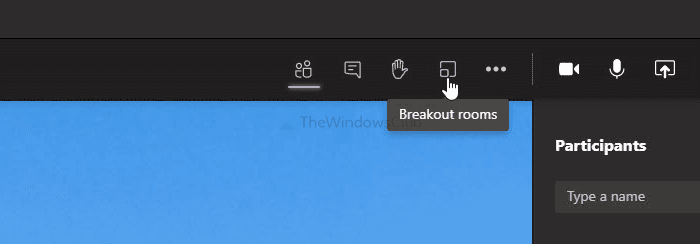
Ini membuka jendela di mana Anda dapat memilih dua hal-
- Jumlah ruang kerja kelompok yang ingin Anda buat. Untuk itu, perluas daftar drop-down dan pilih nomor. Seperti yang dikatakan sebelumnya, dimungkinkan untuk membuat dari 1 hingga 50 ruang kerja kelompok.
- Bagaimana Anda ingin menambahkan orang ke ruang kerja kelompok. Ada dua pilihan – Otomatis (Automatically ) dan Manual(Manually) . Jika Anda memilih opsi sebelumnya, itu akan menambahkan semua peserta saat ini ke ruang kerja kelompok. Namun, opsi terakhir akan memungkinkan Anda memilih orang satu demi satu.
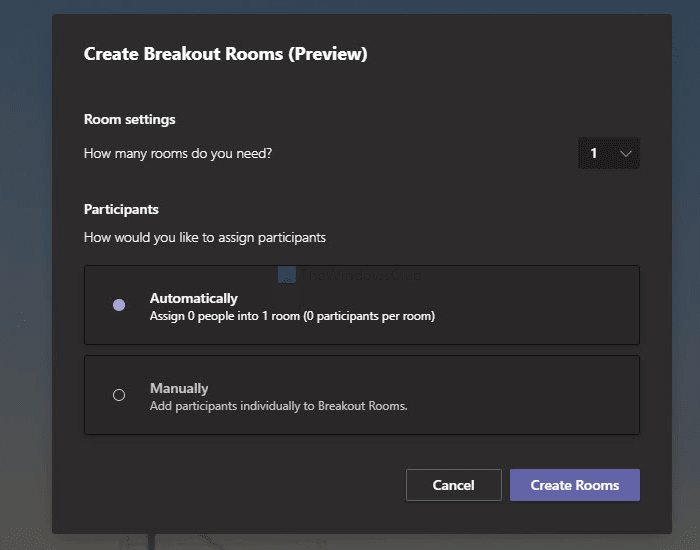
Pilih salah satu opsi sesuai kebutuhan Anda, dan klik tombol Create Rooms .
Selanjutnya, Anda dapat mengelola semua ruang kerja kelompok dari sisi kanan Anda. Jika Anda ingin mengganti nama kamar, klik ikon tiga titik dan pilih opsi Ganti nama kamar (Rename room ) .
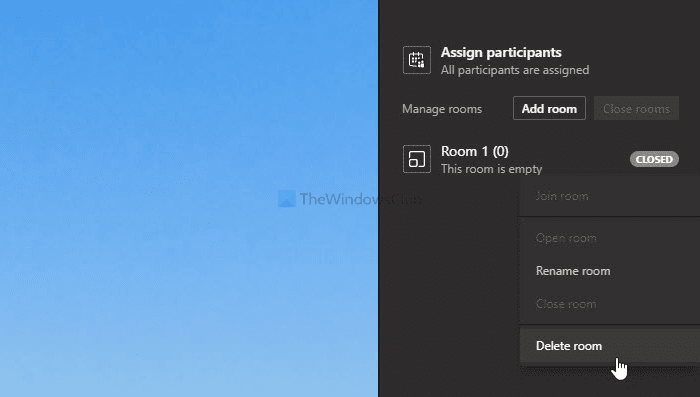
Namun, jika Anda ingin menghapus kamar, pilih opsi Hapus kamar (Delete room ) .
Ini semua yang perlu Anda ketahui tentang ruang kerja kelompok di Microsoft Teams .
Related posts
Cara Membuat Breakout Rooms di Microsoft Teams
Cara Menambahkan Zoom ke Microsoft Teams
Cara Memasang Microsoft Teams pada Linux and macOS
Cara Puji seseorang di Microsoft Teams pada pekerjaan mereka dilakukan dengan baik
Anda kehilangan, minta admin Anda untuk mengaktifkan Microsoft Teams
Cara mengunci rapat di Microsoft Teams
Perbaikan: Microsoft Teams Tidak dapat memuat atau mengirim gambar dalam obrolan
Cara Membuka Beberapa Instance of Microsoft Teams di Windows 10
Cara Membisukan Semua Peserta Mikrofon di Microsoft Teams
File ini terkunci kesalahan pada Microsoft Teams
Cara Menghubungkan Google Calendar ke Slack, Zoom and Microsoft Teams
Cara Mengaktifkan Noise Cancellation di Microsoft Teams
Cara memulihkan Deleted Document dari Microsoft Teams
Bagaimana Microsoft Teams trek aktivitas Anda dan bagaimana untuk menghentikannya
Cara Merekam Microsoft Teams meeting O PC or Mobile
Microsoft Teams tidak memperbarui secara otomatis
Cara membuat Microsoft Teams tab menggunakan file yang diunggah
Productivity apps terbaik untuk Microsoft Teams
Doh! Ada yang salah kesalahan di Microsoft Teams
Bagaimana cara membuat Poll di Microsoft Teams?
